Artikel kali ini membahas tentang tutorial dalam melakukan instalasi aplikasi atau program Adobe Reader yang versi jadul. Aplikasi ini merupakan aplikasi kantoran yang populer dalam membaca file PDF di laptop atau PC. Apalagi aplikasi PDF Reader yang versi jadul terkadang lebih cocok untuk sistem operasi versi terbaru tetapi spesifikasi hardware yang rendah atau standar (spek kentang).
Ada beberapa laptop atau PC yang menggunakan sistem operasi Windows 11 tetapi spesifikasinya itu rendah atau standar sehingga ada beberapa aplikasi versi terbaru tidak terlalu bisa mengikuti sistem operasi Windows 11 karena spesifikasi hardware yang kurang memadai.
Selain itu, ada beberapa aplikasi versi terbaru itu mewajibkan dalam login akun ke cloud services yang terdapat dalam aplikasi tersebut, termasuk Adobe Reader DC.
Penulis memberikan tutorial dalam melakukan instalasi (install) program Adobe Reader versi jadul ke dalam Windows 11 baik itu pada laptop atau PC.
LANGKAH-LANGKAH
1. Kunjungi situs Adobe Reader for Old Version.
2. Klik Download Now yang bertulisan “Acrobat Reader XI ….”.

3. Klik Download Now.
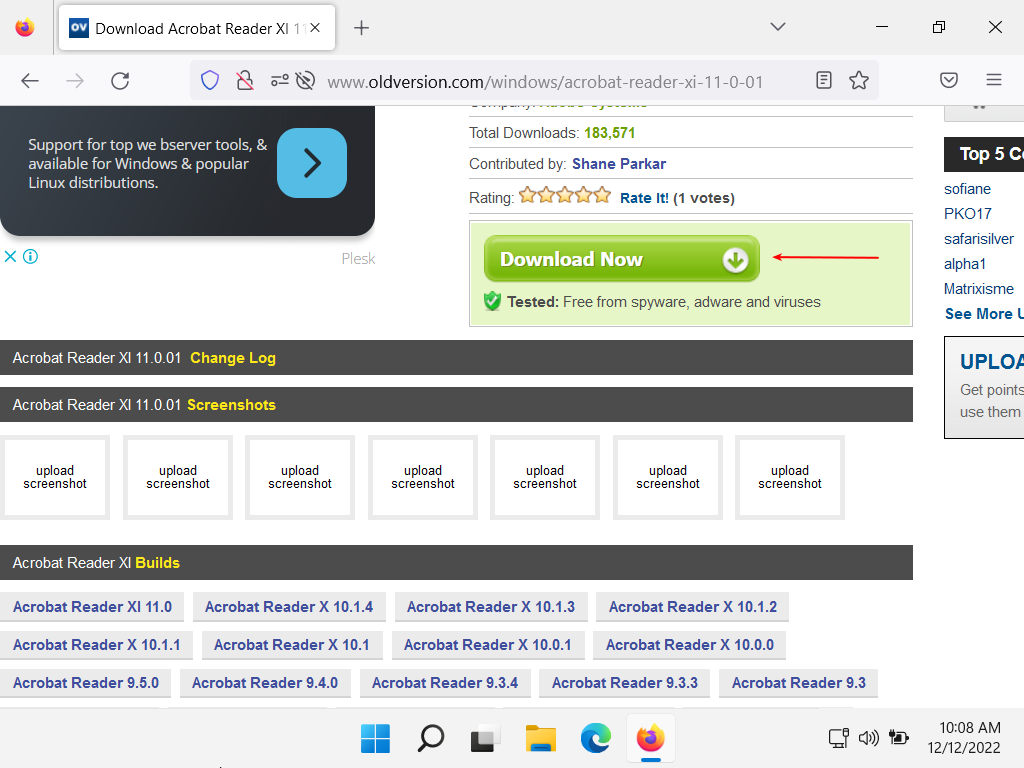
Jika kamu sebelumnya telah memiliki file installer Adobe Acrobat Reader versi jadul sebelumnya, maka langsung mulai dari langkah ke-4 saja.
4. Double klik AdbeRdr11001…..exe atau nama file installer Adobe Acrobat Reader versi jadul yang serupa untuk melakukan install program tersebut ke Windows 11.
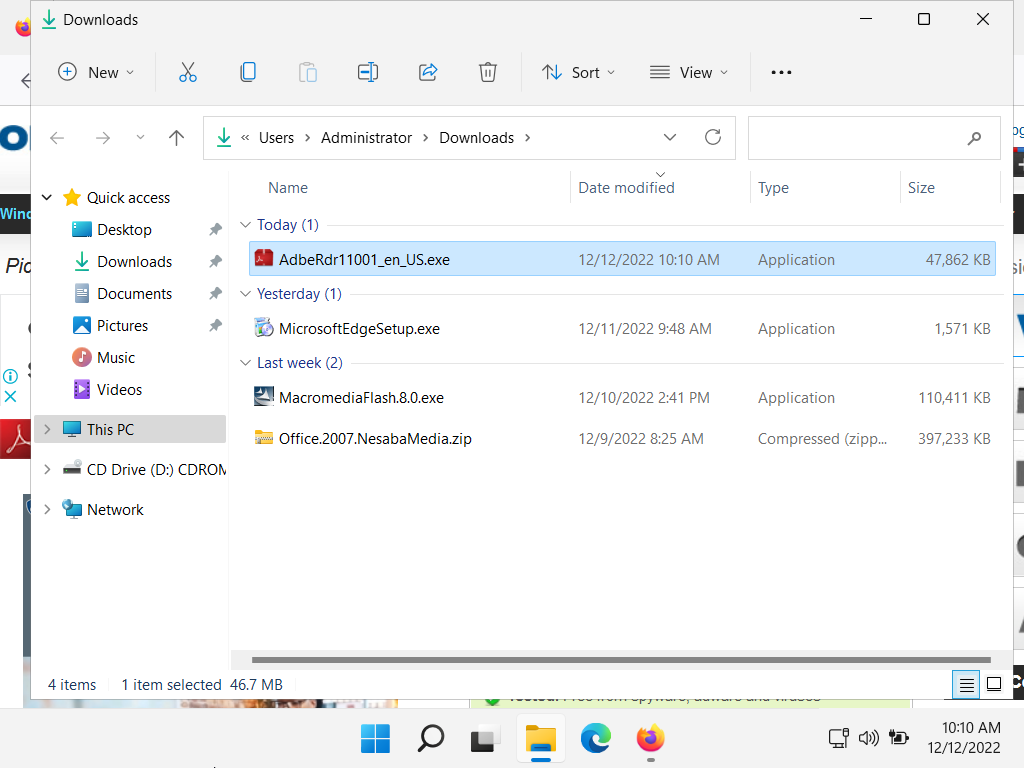
5. Centangkan “Make Adobe Reader my default PDF Viewer” agar pada saat kamu membuka file PDF langsung terbuka program PDF Viewer tersebut, klik Next.
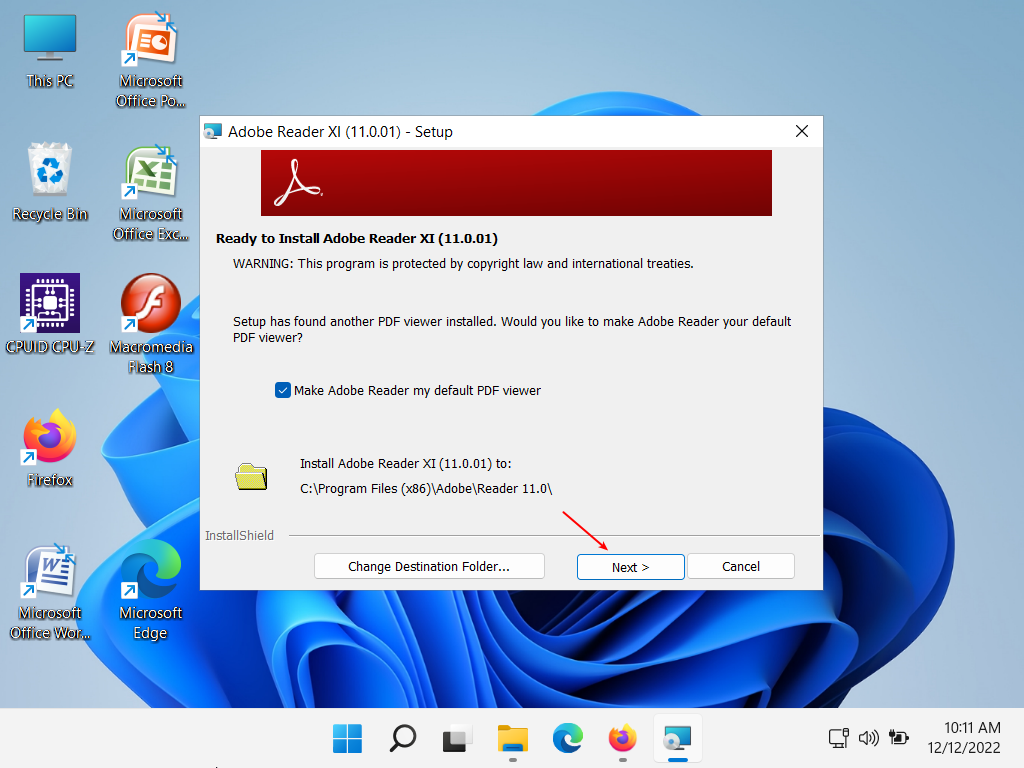
6. Pilihlah “Manually check for and install updates …” agar program PDF Viewer tidak melakukan update sendiri jika komputer atau laptop sedang terhubung internet. Klik Install.
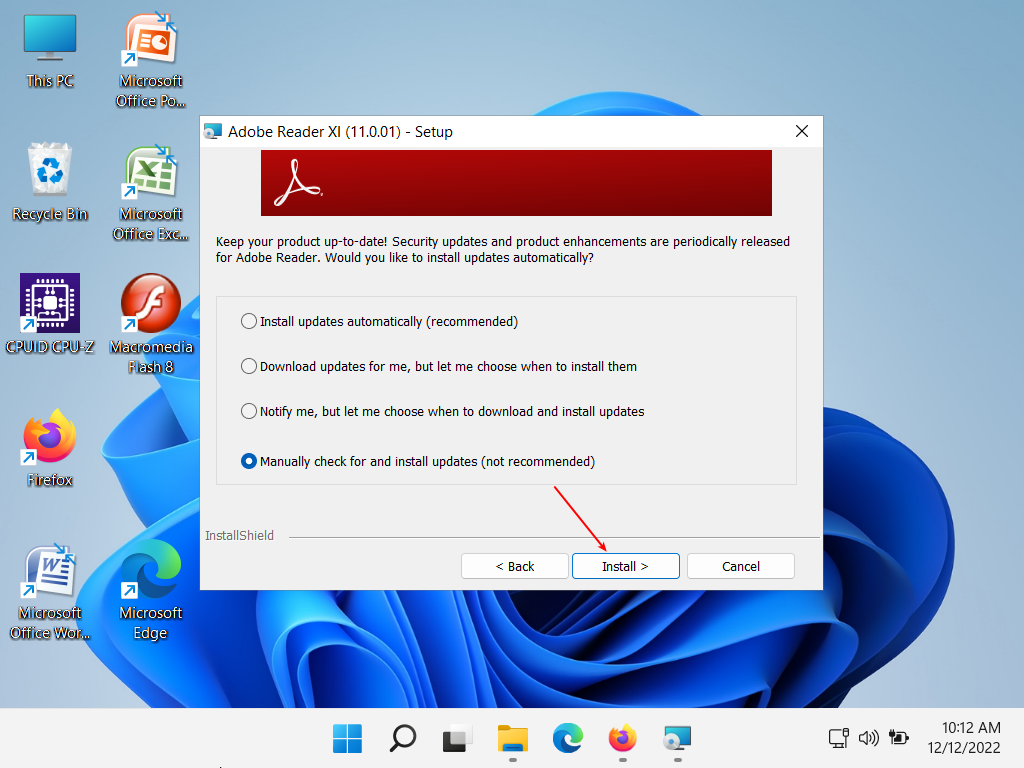
7. Setelah proses instalasi program Adobe Reader versi jadul dengan sukses, maka klik FInish.
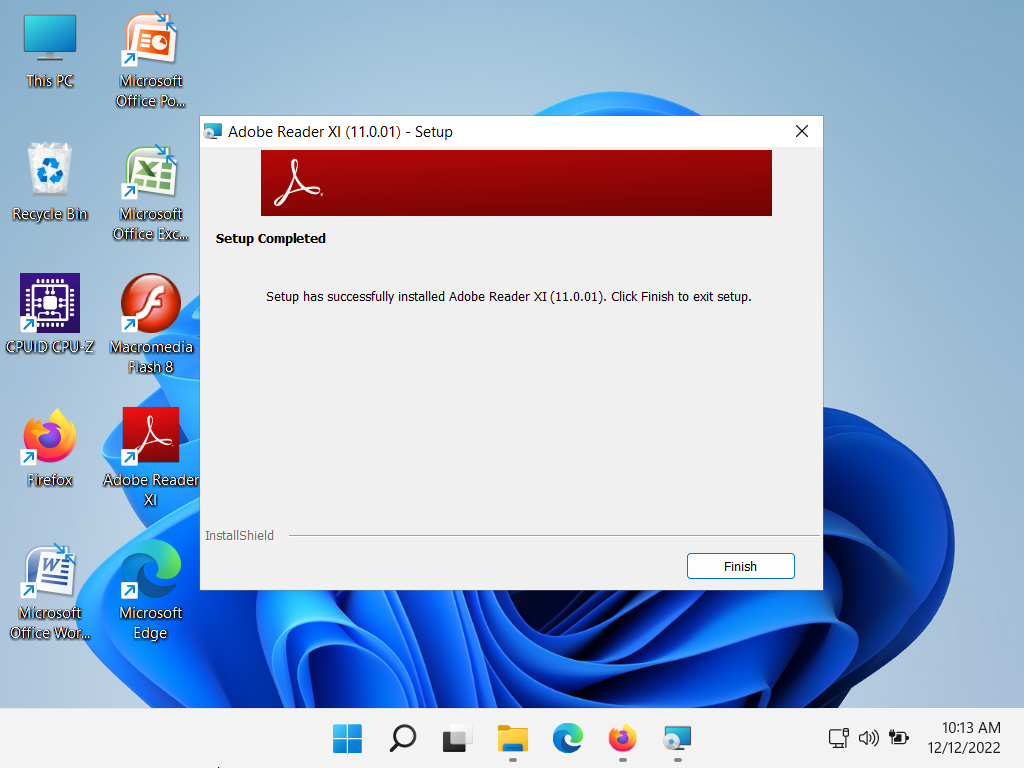
8. Aktifkan program Adobe Reader atau Adobe Acrobat Reader di tampilan desktop atau menu.
9. Berikut hasilnya.
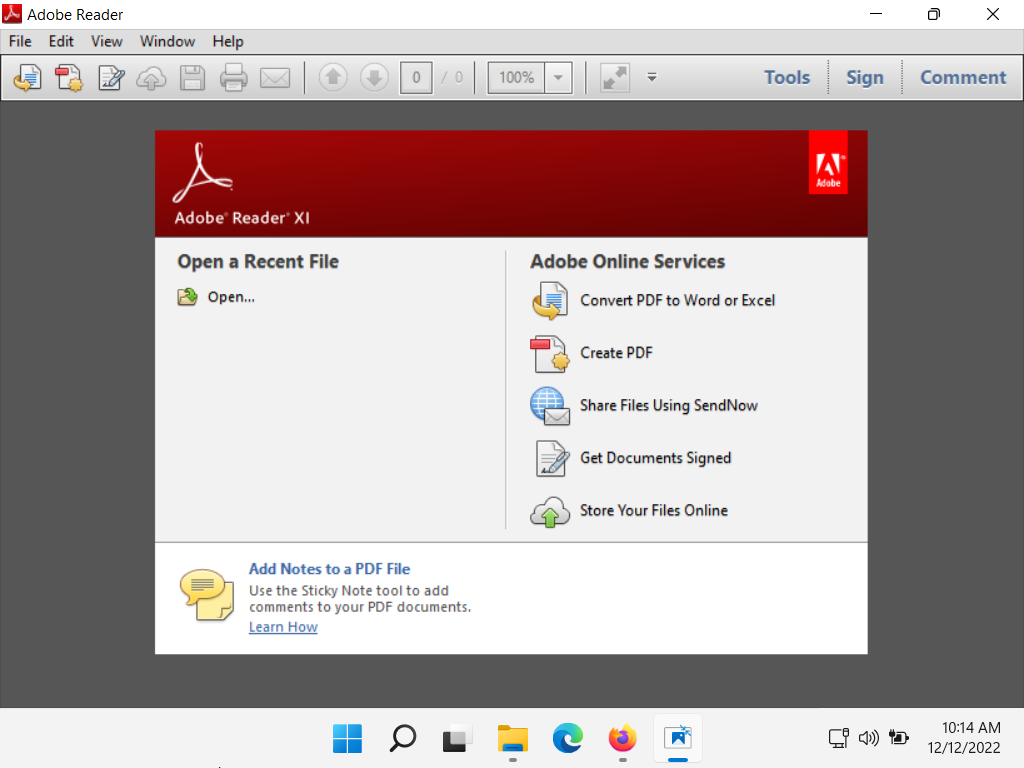
Selesai.
Setelah Program Adobe Acrobat Reader versi jadul telah dipasangkan (install) ke Windows 11, maka kamu bisa membuka file PDF untuk dibaca seperti ebook, e-jurnal, dan karya tulis yang sesuai minat kamu.
PENUTUP
Bagi kamu yang pengguna Windows 11 tetapi spesifikasi laptop atau PC itu rendah atau standar (spek kentang) untuk membaca file PDF dengan aplikasi PDF Viewer yang versi terbaru yang terkadang gak sanggup meload atau start up untuk membuka aplikasi tersebut.
Jadi, kamu masih bisa menggunakan beberapa aplikasi atau program yang versi jadul yang ramah untuk spesifikasi laptop atau PC rendah atau standar (spek kentang), salah satunya Adobe Reader X / XI sehingga tidak mengganggu aktivitas digital kamu dalam membaca karya tulis elektronik di Windows 11.


